Ya sea que esté en movimiento o trabajando desde su casa, escanear y cargar documentos es parte de la rutina diaria. Hay muchas formas de escanear un documento en el…


Si alguna vez sintió la necesidad de una pantalla secundaria, definitivamente se habrá encontrado con Duet Display. Es la aplicación más popular que te permite usar tu iPad como una segunda pantalla para tu MacBook. La aplicación está en la parte superior de la lista, sin duda, pero tiene un precio de $ 20. ¿Pero querrías quemar un agujero en tu bolsillo por esto? Siempre hemos tratado de ofrecer algunos de los mejores productos menos conocidos que puede usar como alternativas. Y hoy vamos a ver algunas de las mejores alternativas de Duet Display. Vamos a empezar.
Algunas de las aplicaciones de la lista no son un reemplazo exacto de Duet Display, ya que es más probable que reflejen la pantalla de su computadora en el iPad en lugar de usarla como una segunda pantalla. Sin embargo, todavía hacen algo listo para usar, por lo que están en la lista.
Leer: Las mejores aplicaciones alternativas de Youtube para iPhone/iPad
En WWDC 2019, Apple anuncia Sidecar. El reemplazo perfecto para la pantalla Duet. Al igual que Duet Display, el Sidecar de Apple funciona directamente con una conexión por cable o de forma inalámbrica a través de Bluetooth. A diferencia de Duet Display, no hay soporte WiFi, lo que significa que solo funcionará dentro de un rango de pocos metros. Además, tanto el iPad como la Mac deben estar bajo la misma cuenta de iCloud. Una vez conectado, puede usar su iPad como escritorio duplicado o pantalla secundaria. Por supuesto, también es compatible con Apple Pencil.
Sin embargo, la mayoría de ustedes aún no podrá usar esta función. Debe ejecutar el software más reciente, es decir, macOS 10.15 Catalina en su Mac y iPad OS en su iPad, ambos aún no lanzados al público. Sin embargo, puede probar la versión beta pública, lo cual hicimos y, lamentablemente, la función de sidecar no funcionó para nosotros hasta el momento. Pero como Apple es Apple, una vez que esta función se lance oficialmente, estoy seguro de que funcionará perfectamente.
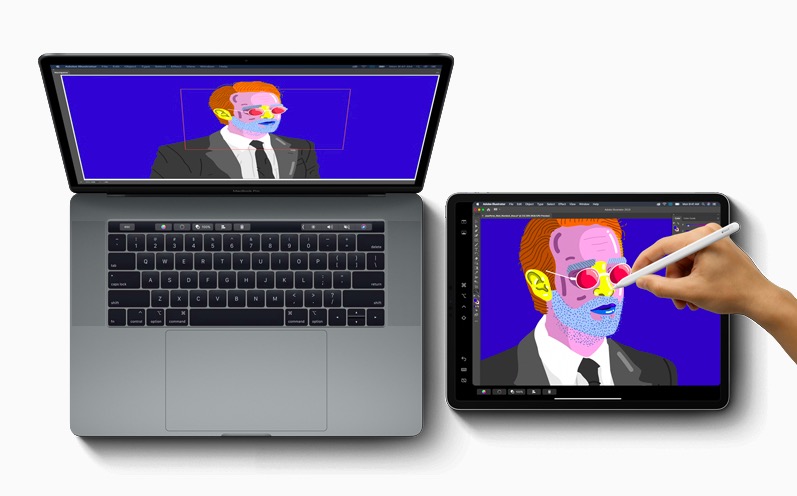
A los artistas de todo el mundo les ha encantado la idea de dibujar digitalmente sus ideas porque con tecnología todo se puede acentuar y se vuelve un poco más fácil de seguir. Las tabletas gráficas profesionales son bastante caras por sí solas y sería bueno si tuviéramos una opción más viable.
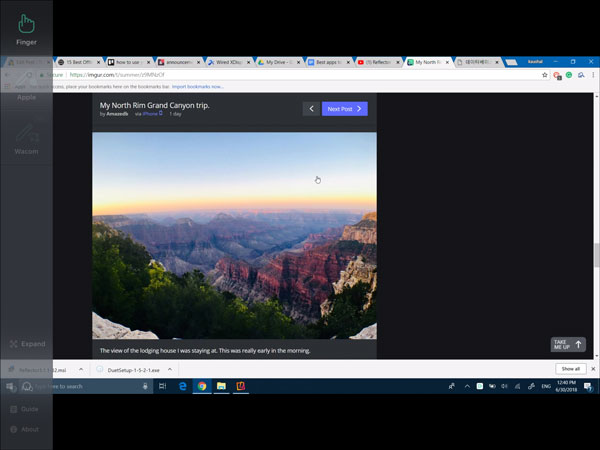
EasyCanvas es una aplicación de duplicación que te permite proyectar tu computadora Mac o Windows en el iPad, bastante genial ¿derecho? Está disponible como una aplicación para el iPad y un paquete de software para la computadora. Las aplicaciones informáticas están disponibles de forma gratuita y se pueden descargar desde el sitio web.
¿Cómo funciona?
EasyCanvas funciona como un digitalizador y es muy fácil de instalar. Descarga la aplicación de la tienda de aplicaciones de Apple en el iPad. Su computadora requiere una descarga por separado que se puede descargar aquí. Después de configurar ambas aplicaciones, solo tiene que enchufar y usar. Abra ambas aplicaciones y conecte su iPad con un cable USB e inmediatamente detecta el dispositivo y comienza a proyectarlo en el iPad. Ahora, la aplicación ofrece un par de opciones diferentes que son útiles mientras usa software como Photoshop para dibujar. Apple Pencil (solo en iPad Pro) y el lápiz Wacom son compatibles con esta aplicación y puede usarlos para dibujar. Tiene una opción para rechazar el toque accidental de la palma de la mano, lo que sería útil.
Segundo monitor: Easy Canvas solo admite la duplicación de pantalla, sin embargo, también tienen una aplicación que funciona como una pantalla extendida. Se llama TwomonUSB y el único problema es que cuesta $11, sin prueba gratuita.
Disponibilidad: EasyCanvas está disponible en Mac y Windows y solo funciona con iPad
Descargar EasyCanvas (Free 14 prueba de un día, $12 por prima)
Creado para ser una herramienta perfecta para artistas, AstroPad visualiza la visión de un artista en un entorno digital utilizando el iPad como dispositivo de entrada digital. El iPad funciona como una pantalla sensible al tacto en la que también puedes dibujar.
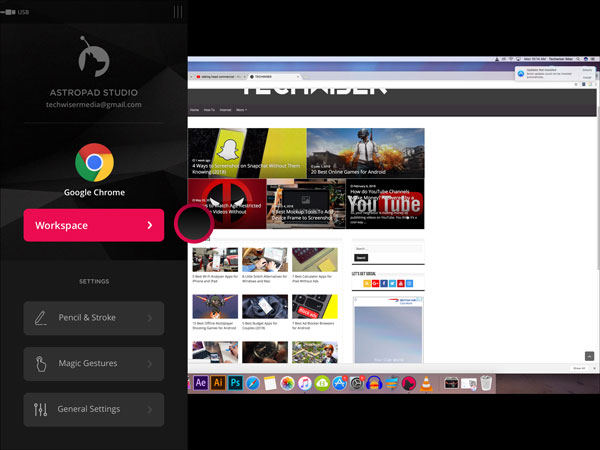
Astropad solo está disponible en Mac y funciona de manera similar a EasyCanvas. Convierte tu iPad en un digitalizador muy útil si trabajas con herramientas de creación. Obtiene software individual para su Mac y iPad, Astropad viene como una versión de prueba con 7 días y se facturan después de que vence su suscripción.
¿Cómo funciona?
Para comenzar, instale la aplicación Astropad en Mac y iPad. Puede elegir la opción con cable y conectar el USB o conectar Astropad de forma inalámbrica. Los dispositivos deben estar en la misma red o no se conectarán. No se tarda mucho en conectarse y, de hecho, es más rápido que la mayoría de las aplicaciones. Muestra la pantalla en el iPad recortada para ajustarse a la pantalla, pero también puede ajustar el tamaño con la barra de herramientas dedicada a la izquierda que tiene un par de opciones diferentes.
Los trazos de lápiz de Apple están especialmente configurados e incluidos con esta aplicación. Los trazos se identifican con el sistema de procesamiento incorporado del Apple Pencil. Envía los datos al iPad y el software reconoce la presión, la altitud y el acimut para la generación de trazos más natural.
Segundo monitor: AstroPad solo admite la duplicación de pantalla de su Mac en su iPad, hay no hay opción para usar su iPad como pantalla secundaria.
Disponibilidad: AstroPad está disponible solo para computadoras Mac y iPad. La aplicación se puede descargar desde el sitio web.
Precio: AstroPad está disponible como una prueba gratuita de 14 días y se le factura una vez que finaliza la prueba. La aplicación te cuesta $29.99
Descargar AstroPad (Prueba gratuita de 14 días, $30 para premium)
Personalmente, he usado Splashtop durante mucho tiempo y han crecido como empresa y han lanzado algunos software diferentes. . Splashtop Wired Xdisplay está especialmente diseñado para convertir su iPad o cualquier dispositivo móvil en una pantalla extendida de su computadora.

¿Cómo funciona?
Splashtop Wired Xdisplay requiere la instalación de dos agentes de software independientes, uno en el dispositivo móvil y otro en la computadora. El agente de escritorio es una aplicación muy simple que funciona creando una pantalla digital extendida en el escritorio y luego proyectándola en el iPad. En lugar de solo proyectar su pantalla extendida, también puede controlar las acciones con el panel táctil. No queda mucho por hacer después de eso. No obtiene funciones adicionales como trazos de lápiz personalizados o rechazo de la palma.
Segundo monitor: Sí, es solo una herramienta para convertir su iPad en una segunda pantalla.
Disponibilidad: Splashtop Wired Xdisplay está disponible para computadoras Windows y Mac y funciona en todas las plataformas de dispositivos móviles, incluidos iOS, Windows y Android. Compruébalo aquí:
Precio: Splashtop está disponible en la tienda de aplicaciones de Apple por $2,99. Es gratis para dispositivos Android
Descargar Splashtop Wired Xdisplay ($3)
Team Viewer es uno de los jugadores más grandes cuando se trata de servicios de escritorio remoto. Ofrece servicios gratuitos a los consumidores y una versión paga para uso comercial. Inicialmente ofrecía acceso remoto de escritorio a escritorio a través de Internet. Sus servicios dependen en gran medida de la velocidad de la red y funciona con una clave cifrada para brindar seguridad. A medida que los dispositivos móviles se volvieron más potentes y rápidos, tenía sentido que tuviéramos la opción de usar nuestros dispositivos móviles como anfitriones o invitados para iniciar sesión en dispositivos remotos. TeamViewer permite que cualquier dispositivo acceda a un dispositivo en cualquier parte del planeta, siempre que tenga instalado el software TeamViewer y una conexión a Internet que funcione, preferiblemente de alta velocidad.
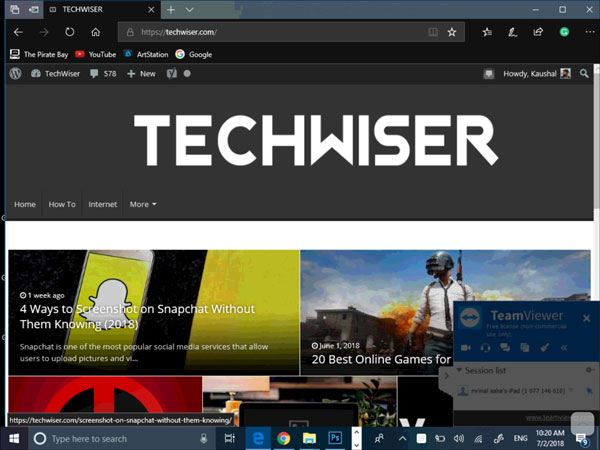
¿Cómo funciona?
La descarga del software es fácil y se realiza a través de su sitio web. Una vez que se completa la instalación, la aplicación muestra una identificación única que es única en todo el mundo y solo puede acceder a ella con la contraseña generada a continuación. Cuando ingresa la identificación y la contraseña y presiona enter, la aplicación toma el control de la pantalla y comienza a transmitirla a través de Internet al dispositivo que accedió. Puede controlar el mouse y los teclados del dispositivo remoto con sus propios dispositivos de entrada. TeamViewer traduce todos los valores de entrada y los envía al destino remoto. esta aplicación tiene una característica adicional que transmite el audio desde el destino remoto a su dispositivo. Por ejemplo, si tuviera que reproducir un video de YouTube a través de TeamViewer en el dispositivo remoto, el video también se reproducirá con audio en su dispositivo, esta función no está disponible con las otras aplicaciones.
Segundo monitor: No hay opción para usar su iPad como pantalla secundaria usando una aplicación de TeamViewer, sin embargo, aún puede controlar su computadora desde su iPad.
Disponibilidad: TeamViewer está disponible en todas las plataformas y se puede descargar aquí.
Descargue TeamViewer (gratis)
AirDisplay ofrece una opción inalámbrica para conectar su iPad o iPhone como una pantalla extendida con su computadora. Funciona con Mac y los usuarios de Windows no tendrían que conformarse con ninguna de las opciones anteriores.
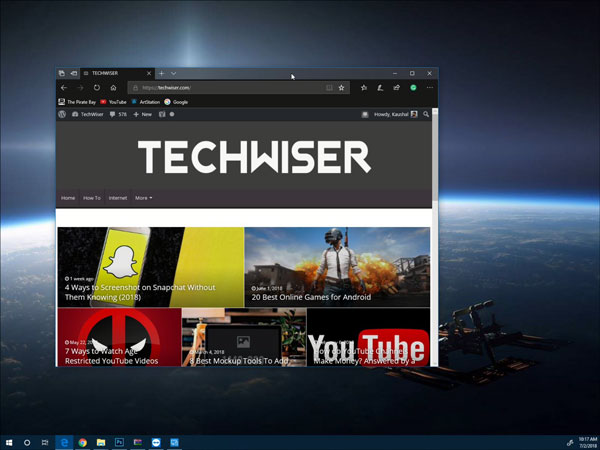
¿Cómo funciona?
Tiene un funcionamiento similar a otros paquetes enumerados, se comienza comprando una aplicación para su iPad o iPhone y descargue la aplicación del controlador en la Mac para completar la configuración. Ahora, cuando todo esté listo, la ventana de mac muestra el dispositivo conectado como un icono. Solo tiene que hacer clic en conectar y así, se convierte en una pantalla extendida. La ventaja de esta aplicación es que usa Wi-Fi para conectar los dos dispositivos y transmite a alta velocidad. Puede conectar hasta 4 dispositivos para convertirlo en una pantalla, lo que ayudaría a aumentar la productividad.
Segundo monitor: Sí
Disponibilidad: Está disponible para Mac como host y los clientes pueden ser Windows, Mac o Android.
Precio: La aplicación del cliente está disponible en la tienda de aplicaciones de Apple por $9.99. La aplicación host es gratuita para Mac.
Descargar AirDisplay ($10)
iDisplay funciona tanto con Mac como con Windows. Ofrece opciones de conectividad USB y WiFi. No es un producto exclusivo y ofrece servicios en plataformas como macOS, iOS, Android y Windows.
Lea: 5 formas de usar su Android como segundo monitor para su computadora

Cómo funciona
iDisplay reclama una transmisión de video de 60 fps en pantallas extendidas, pero eso depende totalmente de la capacidad de su dispositivo y de la capacidad Wi-Fi. Si está transmitiendo a través de él, asegúrese de que los dispositivos estén en la misma red. iDisplay es compatible con la función multitáctil en todas las plataformas, lo que es mejor que otras aplicaciones que no ofrecieron la función multitáctil. Tiene una función conocida como resolución de pantalla inteligente que esencialmente ajusta automáticamente la resolución de su dispositivo extendido automáticamente. Puede conectar más de un dispositivo con iDisplay.
Segundo monitor: Sí
Disponibilidad: Esto es verdaderamente multiplataforma y puede conectar dos dispositivos en diferentes plataformas. Descargue la aplicación aquí.
Precio: La tienda de aplicaciones de Apple tiene esta aplicación por $14.99
Descargue iDisplay ($15)
Para impulsar nuestra productividad, las aplicaciones enumeradas en esta lista son versátiles. EasyCanvas y AstroPad actúan como un espejo y un digitalizador con una función táctil especial de Apple Pencil. Le permite hacer el mejor uso de las herramientas de creación. Si está buscando algo más que un simple digitalizador, Splashtop se lleva la palma. También tiene opciones para convertirlo en una pantalla extendida.
TeamViewer es gratuito y funciona bien de forma inalámbrica, es el más adecuado para duplicar su computadora. AirDisplay e iDisplay son de pago, pero tienen características distintivas, como la transmisión de video de alta velocidad sin latencia de forma inalámbrica, y la tecnología multitáctil en todas las plataformas, lo que la convierte en una buena opción para las personas que buscan una aplicación más completa.
Lea: 5 Ways iPhone/ Android puede transmitir la pantalla a la TV sin Chromecast